פרסומת
macOS מגיע עם הרבה כלי עזר וחיסכון בקיצורי דרך. אבל תוכלו למצוא כל כך הרבה יותר באינטרנט שיחסכו לכם שעות. בואו נסקור שבעה מאותם אבני חן.
מה יש להם במשותף? כל אחד קל, פשוט לשימוש וחינם.
1. ת'ור
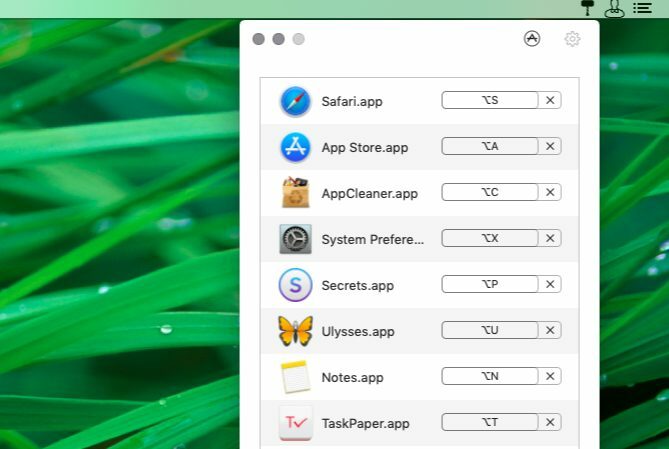
תור יושב בסרגל התפריטים ומאפשר לך ליצור קיצורי מקשים מותאמים אישית לאפליקציות שלך. זו ההזדמנות שלך ליצור יצירתי ולהגדיר קיצורי דרך שלא תהיה לך בעיה לזכור.
יצרתי קיצורי דרך ליישומים המועדפים עלי כשילוב של מקש שינוי (אפשרות) ואת ראשית שמות האפליקציות.
לדוגמה, קיצור הדרך שלי לאפליקציית יוליסס הוא אפשרות + U וספארי הוא אפשרות + S. עבור אפליקציית מנהל הסיסמאות שלי, סודות, אני משתמש אפשרות + P—P עבור סיסמאות - מאז אפשרות + S כבר תפוס.
הורד:ת'ור
2. HiddenMe
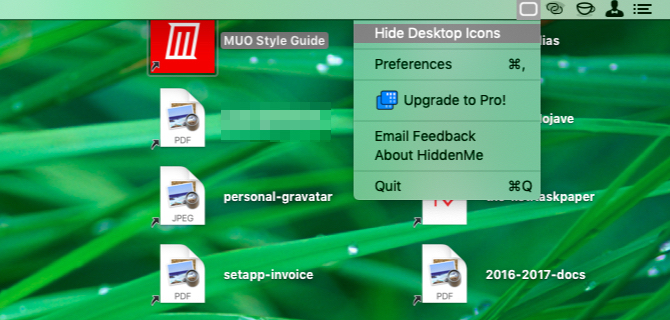
HiddenMe היא דרך מהירה להסתיר את העומס בשולחן העבודה כשמגיעים אורחים. קיצור מקשים אחד הוא כל מה שצריך כדי לדחוף את האפליקציה לפעולה. כל מה שנותר לך הוא הטפט שאתה אף פעם לא יכול לראות (או צבע אחיד, אם אתה מעדיף).
הורד:HiddenMe
3. מילולי
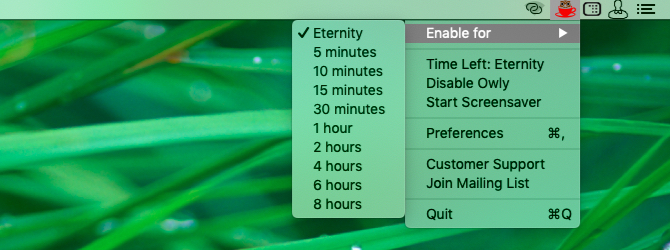
כלי העזר האהוב על כולם לשמירה על ערוץ מקבוק, קפאין, כבר לא עובד. אמפטמין הוא תחליף חינמי ויעיל, אך עם כל ההגדרות שלו, אתה עלול למצוא את זה יתר על המידה לפונקציה כל כך בסיסית.
אם אתה מעוניין באפליקציה בפשטות הקפאין, נסה את Owly. זה בא ממפתחי המדהימים מצבר בריאות שירות.
Owly נותן לך כמה משך זמן מוגדר מראש כדי למנוע מה- Mac שלך לישון. לחץ על שליטה סמל סרגל התפריטים של Owly כדי להחליף את פונקציית האפליקציה. כברירת מחדל, Owly שומר על המחשב שלך ער ללא הגבלת זמן, אך אתה יכול לשנות את ברירת המחדל להגדרה קבועה אחרת מהגדרות האפליקציה.
KeepingYouAwake עובד פחות או יותר כמו Owly, כך שתוכלו לנסות זאת במקום.
הורד:מילולי
4. פינת קל
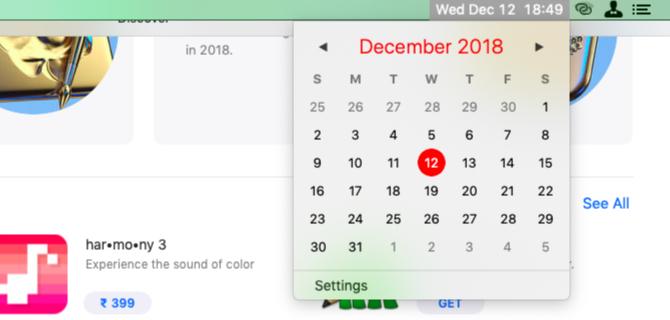
CornerCal היא אפליקציית שעון פשוטה שמכניסה את התאריך והשעה בסרגל התפריטים של ה- Mac שלך. נכון של- macOS יש כבר את התכונה הזו, אבל CornerCal עדיף מכיוון שהוא מגיע עם לוח שנה פשוט ונחוץ.
לחץ על שעון CornerCal בשורת התפריטים כדי לחשוף את לוח השנה, שנראה כמו אפליקציית מקוס מקומית.
אם אתה רוצה אפליקציית לוח שנה שמאפשרת להוסיף אירועים ותזכורות ל- iCal, CornerCal הוא לא זה. נסה Itycal במקום זאת. זה בחינם ומועדף על משתמשי מק בכל שנה.
הורד:פינת קל
5. יתר על המידה
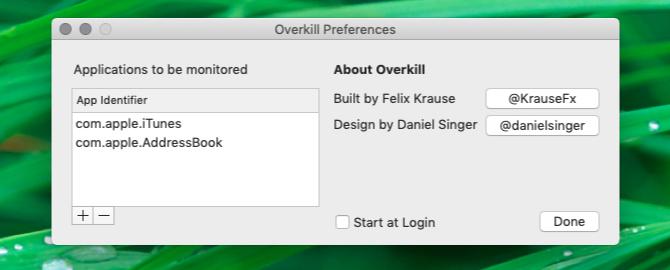
iTunes עלולה להיות מעצבנת גם כשאתה לא משתמש בה. האפליקציה מוגדרת לצוץ בהזדמנויות שונות, למשל מייד לאחר שהיא מתעדכנת או כשאתה מחבר אוזניות Bluetooth. זה גם מתסכל כשאתה מפעיל את iTunes באמצעות קישורי אינטרנט.
כל מה שקרה בעבר ברגע שמתקינים ומפעילים את Overkill. האפליקציה עוצרת את iTunes במסלוליה כאשר היא מנסה להפעיל, כך שתוכלו להמשיך בעבודה שלכם ללא הפרעה. תצטרך להשהות את השימוש בהפסקת יתר מסרגל התפריט אם אתה באמת רוצה להשתמש ב- iTunes. (אך אתה עדיין יכול לטעון את ה- iPhone שלך על ידי חיבורו ל- Mac שלך.)
מאפיין מסודר של Overkill הוא שתוכלו להשתמש בה כדי למנוע הפעלה של כל אפליקציה, ולא רק iTunes.
אם כל מה שאתה רוצה לעשות הוא למנוע מ- iTunes לטעון כשאתה מחבר את ה- iPhone שלך, אינך צריך Overkill או כל אפליקציה אחרת לשם כך. אתה יכול לעשות את זה מ- iTunes עצמה. בקרו iTunes> העדפות> מכשירים ובחר בתיבת סימון זו: מנע סינכרון אוטומטי של מכשירי iPod, iPhones ו- iPad.
אתה יכול גם השתמש באפליקציית לכידת התמונות של Mac שלך להקצות התנהגות ברירת מחדל חדשה למכשירים מחוברים.
הורד:יתר על המידה
6. העברה קלה + שינוי גודל
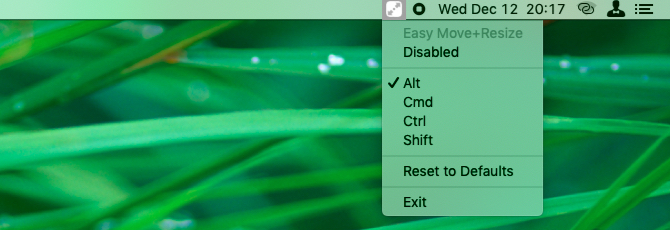
כלי זה מיועד למשתמשי עכברים כבדים. זה מאפשר לך לשנות קנה מידה ולהזיז חלונות מהר יותר על ידי לחיצה על כל אזור בחלון היישום בשילוב עם מקש שינוי אחד או יותר.
פירוש הדבר שאינך צריך לפנות לפינה או לקצה של חלון כדי לשנות את גודלו. באופן דומה, אתה יכול לעשות בלי להושיט את שורת הכותרת כשאתה רוצה להזיז חלון.
משתני ברירת המחדל הם Cmd ו שליטה. אם תלחץ על שניהם בשילוב עם לחיצה ימנית על העכבר, תוכל לגרור את החלון סביב. אם תחליף את הקליק השמאלי בלחיצה ימנית, תוכל לשנות את גודל החלון. (התנהגות זו תיראה מוכרת אם אתה גם משתמש לינוקס.)
אתה יכול לבחור שינוי אחד או יותר לפי בחירתך כברירת מחדל מהגדרות האפליקציה.
הורד:העברה קלה + שינוי גודל
7. Mos
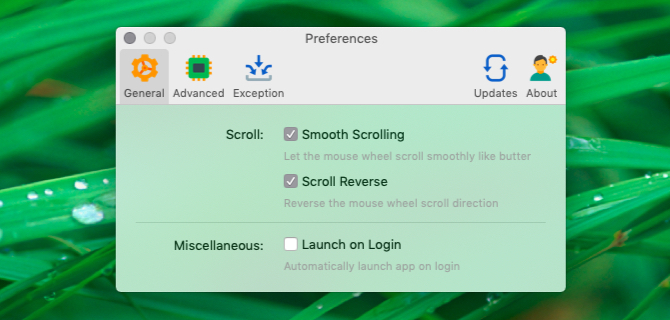
כיוון הגלילה של כל עכבר חיצוני שאתה מחבר למחשב האישי שלך משקף את כיוון לוח העקיבה המובנה ולהפך. אז אם תשנה אחת, גם השנייה תשתנה.
זה לא אידיאלי אם אתה מעדיף את כיוון הגלילה של ברירת המחדל של אפל בזמן שאתה משתמש בלוח העקיבה, אך לא תוך כדי שימוש בעכבר. כמובן, ההיפך יכול להיות נכון עבורך במקום זאת.
(אפל מכנה את כיוון הגלילה המוגדר כברירת מחדל טבעי. כאן, אם החלק כלפי מעלה על לוח העקיבה, גלול מטה בדף.)
בכל מקרה, האם לא יהיה נוח אם תוכלו לשלוט על כיוון הגלילה של העכבר ללא תלות בלוח העקיבה? Mos מאפשר לך לעשות בדיוק את זה, וגם נותן לך את היכולת לגלול על גלגל העכבר בצורה חלקה.
לאחר התקנת האפליקציה, תראה כי כיוון גלילת העכבר הוא ההפך מכיוון הגלילה של לוח העקיבה. בקר בהגדרות האפליקציה כדי לשלוט עוד יותר על התנהגות הגלילה עבור העכבר.
הורד:Mos
עוד אפליקציות קטנות שה- Mac שלך יאהב
השירותים שלמעלה לא פותרים עבורך בעיות גדולות, אך הם יזרזו את זרימת העבודה שלך ב- macOS מעט.
בזמן שאתה בוחן אותם, ייתכן שתרצה לבדוק רשימת היישומים האולטימטיבית שלנו להרבה כלי עזר מצוינים אחרים. ואל תשכח אפליקציות מק מינימליסטיות שיכולות לפשט את זרימת העבודה שלך 11 יישומי מק מינימליסטיים כדי לפשט את זרימת העבודה שלךמתעניין ביישומי מק שלא מנסים לעשות את הכל? להלן 11 אפליקציות מינימליסטיות עבור macOS שעושות משימה אחת בצורה יוצאת דופן. קרא עוד עסקה מצויינת.
אקשאטה התאמן בבדיקות ידניות, אנימציה ועיצוב UX לפני שהתמקד בטכנולוגיה וכתיבה. זה הפגיש שתי פעילויות אהובות עליה - הגישה של מערכות ופשטת הז'רגון. ב- MakeUseOf, Akshata כותבת על הפקת המיטב ממכשירי Apple שלך.


